Cara Mengaktifkan / Melumpuhkan Pilihan Hibernate di Windows 10
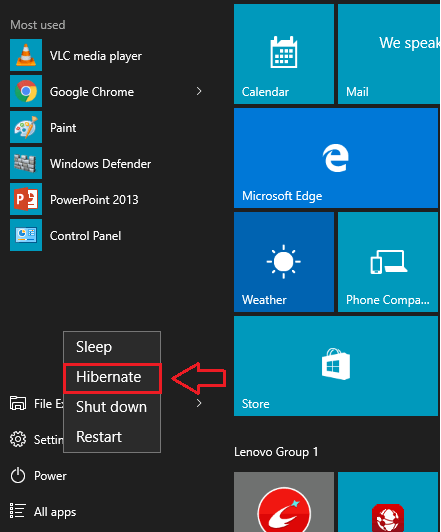
- 4777
- 1131
- Mr. Ramon Runolfsson
Hibernasi adalah proses menyimpan semua tingkap, fail dan dokumen yang sedang aktif ke dalam ruang cakera keras untuk segera kembali ke negeri di mana sistem anda berada sebelum hibernasi. Di Windows 8.1 dan 10, konvensional Hibernate Pilihan dilumpuhkan secara lalai. Tetapi pilihan Hibernate selalu menjadi ciri kegemaran bagi banyak pengguna Windows. Jangan risau. Anda telah sampai ke tempat yang betul. Anda boleh mengaktifkan pilihan Hibernate di tingkap anda dengan sekelip mata.
Lihat juga: - Cara menetapkan Windows 10 ke Mod Tidur Tidak Pernah
Lihat tangkapan skrin di bawah untuk melihat bagaimana pilihan kuasa anda akan kelihatan, jika anda tidak mempunyai pilihan hibernate yang didayakan dalam sistem anda. Baca terus, untuk mengetahui cara mengaktifkan/melumpuhkan pilihan Hibernate di Windows 10 dan 8.1, juga untuk memadamkan hiberfil.Fail Sys dari sistem anda untuk menjimatkan banyak ruang pemacu anda.
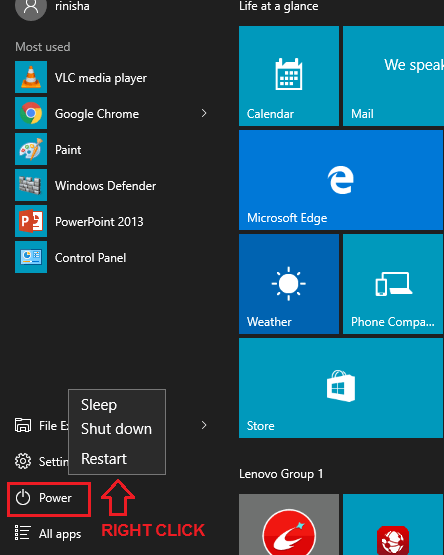
Isi kandungan
- Dayakan Pilihan Hibernate pada Windows 10 melalui Command Prompt
- Tambahkan pilihan Hibernate ke butang kuasa anda
- Tetapkan tempoh masa selepas hibernasi akan diaktifkan
- Lumpuhkan pilihan Hibernate
- Padam Hiberfil.Fail Sys dari Windows untuk menjimatkan ruang cakera
Dayakan Pilihan Hibernate pada Windows 10 melalui Command Prompt
Mempunyai Hibernate pilihan yang ada, anda harus membolehkannya terlebih dahulu. Ikuti langkah -langkah untuk membolehkan pilihan Hibernate melalui CMD.
LANGKAH 1
- Taipkan cmd ke kotak carian Cortana anda dan tekan Masukkan. Dari hasil carian yang muncul, cari Arahan prompt dan klik kanan padanya untuk menjalankannya dalam mod pentadbir.
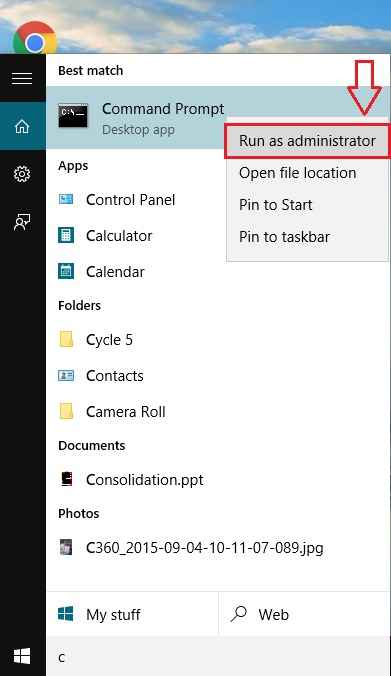
Langkah 2
- Sekarang salinan-paste atau taipkan perintah berikut dalam arahan arahan dan hit Masukkan. Nah, itu akan dilakukan. Ya, pilihan Hibernate kini didayakan dalam sistem anda!
powercfg -h on
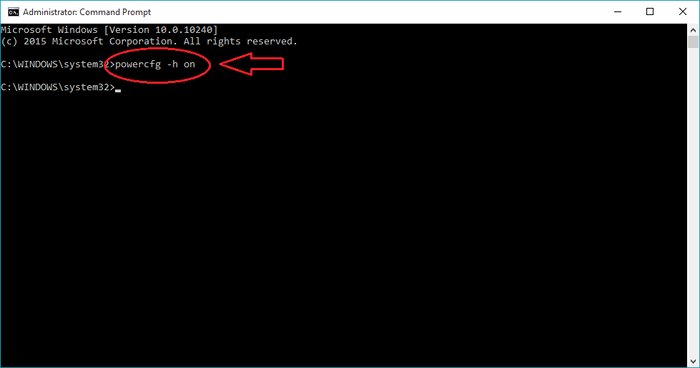
Tambahkan pilihan Hibernate ke butang kuasa anda
Sekarang anda mempunyai pilihan Hibernate yang diaktifkan, mari kita meneroka langkah -langkah yang akan menambah pilihan Hibernate ke butang kuasa anda.
LANGKAH 1
- Pelancaran Pilihan Kuasa tetingkap dengan menaip Pilihan Kuasa di kotak carian Cortana anda.

Langkah 2
- Ini akan menghasilkan pembukaan tingkap yang dinamakan Pilihan Kuasa. Dari panel tetingkap kiri, cari dan klik pada pautan yang mengatakan Pilih butang kuasa.
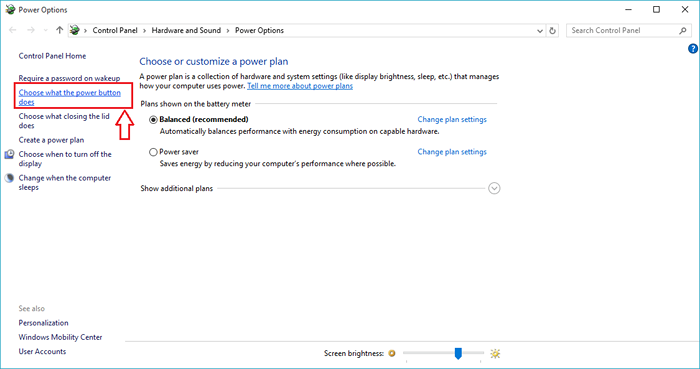
Langkah 3
- Sekiranya anda menatal ke bawah, anda akan melihat bahawa Tetapan penutupan semuanya kelabu. Untuk menjadikannya aktif, klik pada pautan yang mengatakan Tukar tetapan yang tidak tersedia pada masa ini.
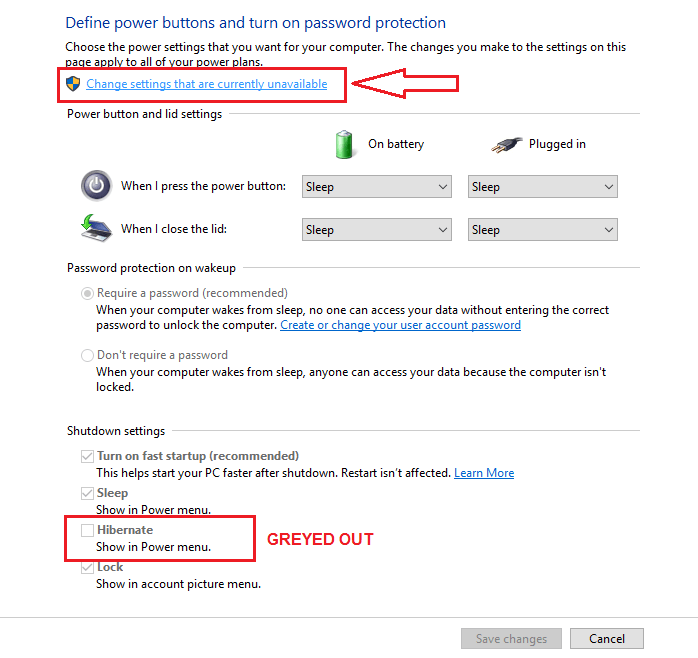
Langkah 4
- Akibatnya, anda sekarang akan melihat bahawa Tetapan penutupan aktif. Periksa sel yang sepadan dengan Hibernate Dari senarai pilihan. Langkah 2 harus dilaksanakan sebelum ini, mempunyai pilihan ini pada anda Tetapan penutupan.
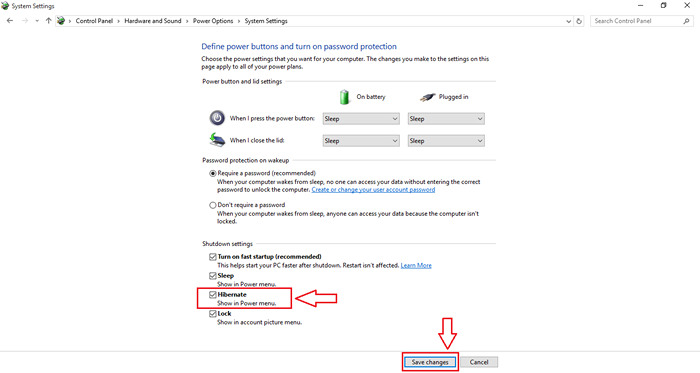
Langkah 7
- Itu sahaja. Sekarang jika anda mengklik pada Kuasa butang, anda akan melihat bahawa Hibernate pilihan berjaya ditambah.
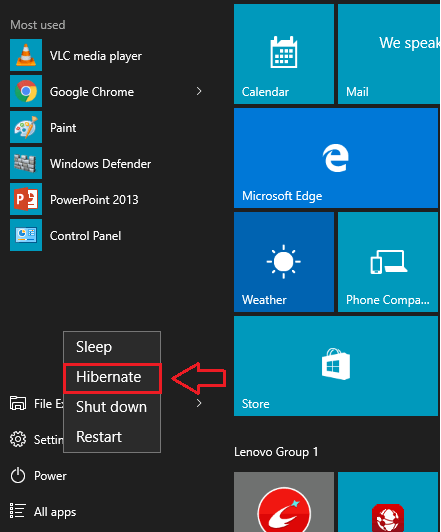
Tetapkan tempoh masa selepas hibernasi akan diaktifkan
LANGKAH 1
- Pelancaran Pilihan Kuasa tetingkap seperti sebelumnya. Klik pada Tukar tetapan pelan Seperti yang ditunjukkan dalam tangkapan skrin.
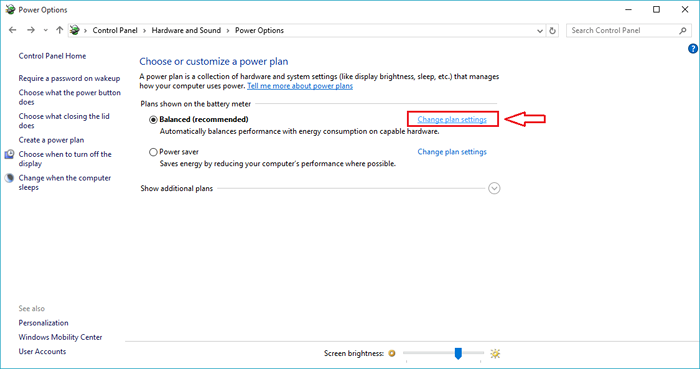
Langkah 2
- Dari tetingkap yang terbuka, klik pada pautan yang mengatakan Tukar Tetapan Kuasa Lanjutan. Ini akan membawa anda ke tetingkap baru untuk tetapan lanjutan.
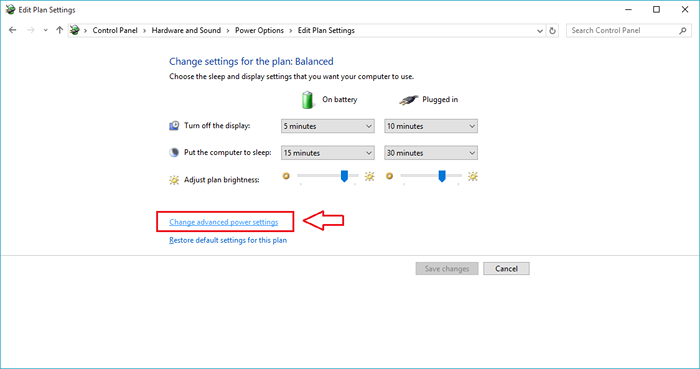
Langkah 3
- Tukar tetapan lanjutan dengan terlebih dahulu mengembangkan Tidur pilihan dan kemudian Hibernate selepas. Sekarang anda boleh dengan mudah menetapkan tempoh masa selepas sistem anda harus hibernate di kedua -dua dipasang dan di dalam keadaan bateri seperti yang ditunjukkan dalam tangkapan skrin.
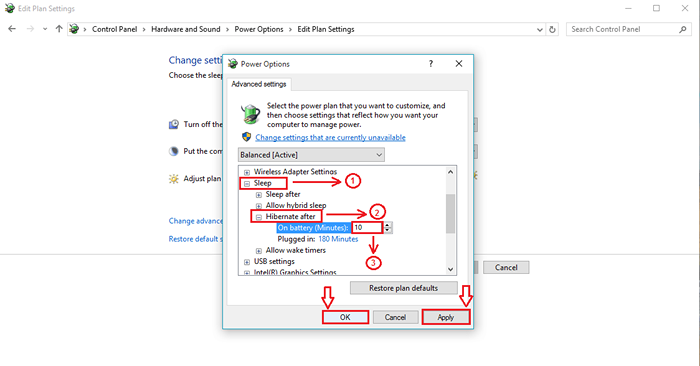
Lumpuhkan pilihan Hibernate
Melumpuhkan pilihan Hibernate pada Windows semudah membolehkannya. Anda hanya perlu melaksanakan satu arahan di Arahan prompt inorder untuk melumpuhkan pilihan hibernate. Untuk itu, taipkan atau salin-paste kod berikut dalam anda Perintah propmt. Sebaik sahaja anda selesai, mulakan semula sistem untuk perubahan mengambil alih.
powercfg -h off
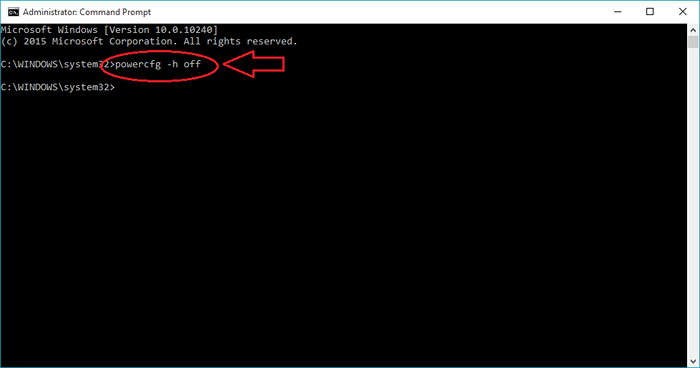
Padam Hiberfil.Fail Sys dari Windows untuk menjimatkan ruang cakera
Hiberfil.sys adalah fail yang dibuat oleh sistem pada masa proses hibernasi. Semua data memori sistem dibuang ke cakera keras oleh sistem untuk dengan cepat membuka semua tingkap, fail dan dokumen, apabila ia bangun dari hibernasi. Ini sering mengambil bahagian utama ruang cakera anda. Terdapat kemungkinan sistem anda kehabisan ruang, kerana fail ini. Satu penyelesaiannya ialah memadam fail ini. Untuk tujuan ini juga, anda hanya perlu melumpuhkan pilihan hibernate di tingkap anda, seperti yang dijelaskan dalam langkah sebelumnya. Ini akan memadamkan hiberfil secara automatik.SYS Fail dari sistem anda, dengan itu menjimatkan sebahagian besar kawasan penyimpanan sistem anda.
Itu sahaja. Sekarang adalah masa untuk menyemak semua langkah yang disebutkan. Semoga anda bersenang -senang bermain dengan pilihan Hibernate di tingkap anda.
- « Tukar teks -Shortcut dari pintasan yang dibuat di Windows 10
- 12 Aplikasi Android Luar Talian Paling Diunduh 2016 »

